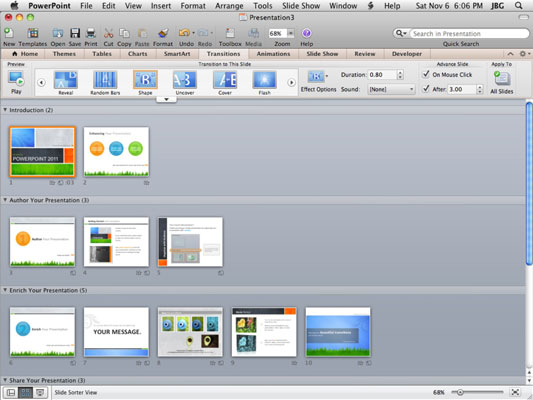Оффице 2011 за Мац укључује ПоверПоинт, суштински алат за презентације. Приказ Слиде Сортер у ПоверПоинт 2011 за Мац (изаберите Виев→Слиде Сортер) се користи у неколико намена. Можете га користити за обављање следећих задатака:
-
Организујте и промените редослед слајдова тако што ћете их превући у одговарајући редослед.
-
Организујте своју презентацију груписањем слајдова у засебне одељке.
-
Организујте своју презентацију као плочу прича.
-
Копирајте, налепите, дуплирајте и избришите слајдове.
-
Изаберите узастопне или несеквенционалне слајдове.
-
Сакријте и прикажите изабране слајдове.
-
Контролишите ефекте прелаза који се репродукују када ваша презентација прелази са једног слајда на други.
-
Подесите и подесите тајминг слајдова.
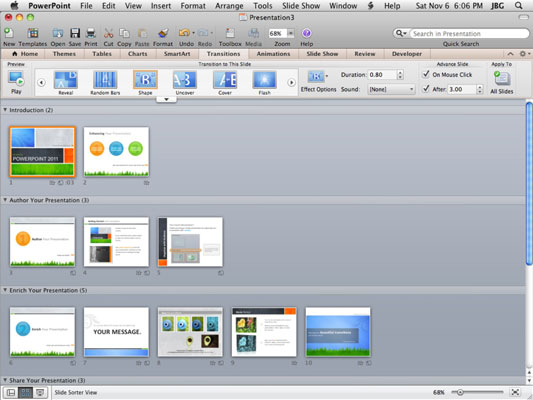
Избор слајдова у презентацији у програму ПоверПоинт 2011 за Мац
Ево неколико смерница које вам могу помоћи да изаберете слајдове у приказу Слиде Сортер:
-
Да бисте изабрали један слајд, кликните на слајд.
-
Да бисте изабрали низ слајдова, држите притиснут (леви) тастер миша док превлачите преко и преко слајдова као оквир. Повлачење у дијагоналном правцу може бити од помоћи.
-
Да бисте изабрали непрекидни низ слајдова, кликните на први слајд, држите притиснут тастер схифт, а затим кликните на последњи слајд.
-
Да бисте изабрали више слајдова који нису узастопни, држите притиснут тастер Цомманд, а затим кликните на слајдове које желите да изаберете.
-
Да бисте изабрали све слајдове у презентацији, притисните Цомманд-А или изаберите Уреди→Изабери све или кликните на дугме Сви слајдови на траци.
-
Да бисте изабрали све слајдове осим неколико, прво их изаберите све, а затим притисните тастер Цомманд на појединачне слајдове да бисте их поништили.
Промена редоследа слајдова
Промена редоследа слајдова је лака превлачењем и отпуштањем. Само изаберите један или више слајдова, а затим их превуците испред слајда где желите да их уметнете. Док превлачите, слајдови се сами преуређују.
Уметање, копирање, лепљење и брисање ПоверПоинт слајдова
Ево три начина да додате нови слајд након активног слајда у вашој презентацији:
-
Кликните на картицу Почетна трака. У групи Слајдови и кликните на Нови слајд.
-
Изаберите Убаци → Нови слајд.
-
Притисните Цомманд-Схифт-Н.
Копирање, сечење и лепљење је веома интуитивно. Да бисте копирали, изаберите један или више слајдова и користите било који уобичајени метод копирања, као што је избор Едит→Цопи или притискање Цомманд-Ц. Кликните на жељену тачку уметања, а затим изаберите Уреди→Налепи или притисните Цомманд-В. Наравно, можете користити и Сцрапбоок. Можете да исечете (избришете изабрани објекат и ставите га у међуспремник) тако што ћете изабрати Едит→Цут или притиснути Цомманд-Кс. Да бисте избрисали један или више слајдова, изаберите их у приказу Слиде Сортер или у окну слајдова нормалног приказа, а затим притисните тастер Делете. Можете да кликнете између сличица да бисте поставили тачку уметања између два слајда ако желите да налепите слајд на одређеном месту.